Apple Music to jedna z najpopularniejszych usług strumieniowego przesyłania muzyki na świecie, oferująca miliony utworów dostępnych za jednym naciśnięciem przycisku. Jeśli jednak jesteś użytkownikiem Amazon Fire TV, możesz się zastanawiać jak odtwarzać Apple Music na Fire TV.
Chociaż Apple Music nie jest natywnie dostępny w Fire TV, wciąż istnieją sposoby przesyłaj strumieniowo swoje ulubione utwory i listy odtwarzania na duży ekran. W tym artykule przeprowadzimy Cię przez kroki, które musisz wykonać, aby odtwarzać Apple Music na Fire TV. Od pobrania aplikacji do łączenia kont — zapewniamy Ci wsparcie. Więc zanurzmy się i zacznijmy!
Treść artykułu Część 1. Czy mogę przesyłać strumieniowo Apple Music na Fire Stick?Część 2. Jak skonfigurować Apple Music na urządzeniach Amazon Fire TV?Część 3. Jak odtwarzać Apple Music w Fire TV?Część 4. Jak odtwarzać Apple Music w Fire TV bez Alexy?Część 5. Wniosek
Czy możesz słuchać Apple Music na Fire TV? Odpowiedź brzmi tak. Możliwe jest strumieniowe przesyłanie muzyki Apple Music na Fire Stick. Chociaż Apple Music nie jest natywnie obsługiwana w Fire Stick, istnieje kilka obejść, które umożliwiają dostęp do biblioteki Apple Music i strumieniowe przesyłanie jej na urządzeniu Fire Stick.
Jedną z popularnych metod jest użycie aplikacji innej firmy, takiej jak AirPlay lub AllCast. Te aplikacje można pobrać na urządzenie Fire Stick i umożliwiają strumieniowe przesyłanie treści z biblioteki Apple Music na iPhonie, iPadzie lub komputerze Mac do telewizora podłączonego do Fire Stick. Inną opcją jest użycie tzw Aplikacja Amazon Alexa, która umożliwia powiązanie konta Apple Music i dostęp do list odtwarzania oraz utworów za pośrednictwem aplikacji.
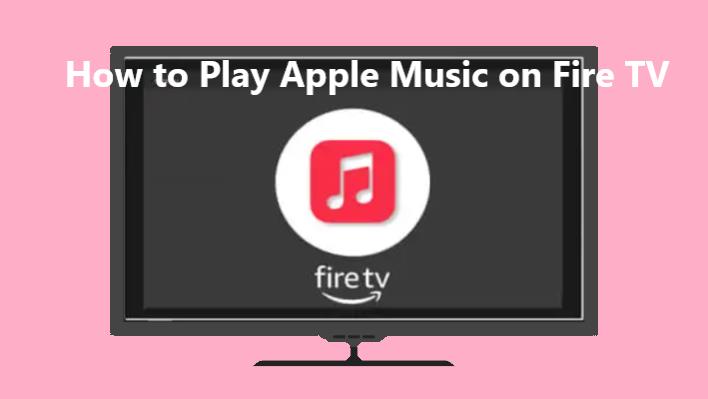
Jak dodać Apple Music do Amazon Fire? Istnieje kilka różnych metod konfigurowania Apple Music na urządzeniach Amazon Fire TV. Oto przewodnik krok po kroku, jak to zrobić:
Krok 1. Pobierz aplikację AirPlay lub AllCast na urządzenie Fire Stick ze sklepu Amazon Appstore.
Krok 2. Na iPhonie, iPadzie lub komputerze Mac otwórz aplikację Apple Music i wybierz utwór lub playlistę, którą chcesz przesyłać strumieniowo.
Krok 3. Stuknij ikonę AirPlay lub kopii ekranu i wybierz urządzenie Fire Stick z listy dostępnych urządzeń.
Krok 4. Muzyka powinna rozpocząć odtwarzanie na telewizorze podłączonym do Fire Stick.
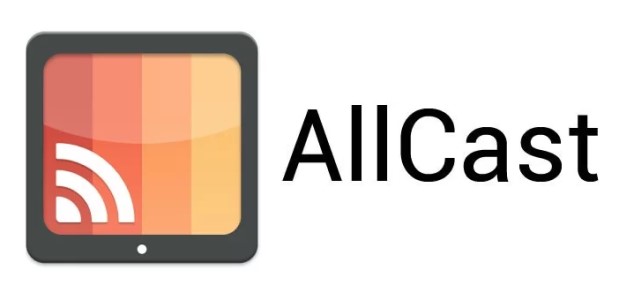
Krok 1. Pobierz aplikację Amazon Alexa na swoje urządzenie Urządzenie Fire Stick. Zaloguj się na swoje konto.
Krok 2. Otwórz aplikację i wybierz z menu opcję „Ustawienia”.
Krok 3. Wybierz „Połącz nową usługę” i z listy dostępnych usług wybierz „Apple Music”.
Krok 4. Postępuj zgodnie z instrukcjami wyświetlanymi na ekranie, aby połączyć swoje konto Apple Music z Fire TV.
Krok 5. Po połączeniu kont możesz uzyskać dostęp do list odtwarzania i utworów Apple Music za pośrednictwem aplikacji Amazon Music na urządzeniu Fire Stick.
Otóż to! Dzięki tym prostym krokom możesz rozpocząć przesyłanie strumieniowe ulubionych treści Apple Music na telewizorze podłączonym do Fire Stick.
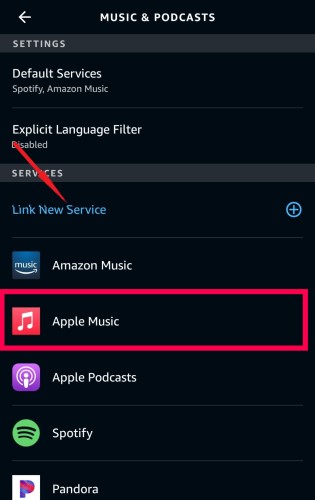
Teraz, gdy masz już skonfigurowaną usługę Apple Music na urządzeniu Fire TV, oto jak odtwarzać ulubione utwory i listy odtwarzania:
Krok 1. Włącz umiejętność Apple Music
Krok 1. Zacznij od włączenia umiejętności Apple Music w aplikacji Amazon Alexa na swoim urządzeniu mobilnym.
Krok 2. Otwórz aplikację Alexa, przejdź do sekcji Umiejętności i gry i wyszukaj umiejętność Apple Music.
Krok 3. Włącz tę umiejętność i postępuj zgodnie z instrukcjami wyświetlanymi na ekranie, aby połączyć konto Apple Music z kontem Amazon.
Krok 2. Połącz urządzenia Fire TV i Alexa
Upewnij się, że Twoje urządzenie Fire TV i urządzenie obsługujące Alexa (takie jak Echo Dot lub Echo Show) są połączone z tym samym kontem Amazon i podłączone do tej samej sieci Wi-Fi.
Krok 3. Korzystanie z poleceń głosowych
Po włączeniu umiejętności Apple Music i połączeniu urządzeń możesz używać poleceń głosowych do odtwarzania Apple Music na Fire TV za pomocą Alexy.
Możesz na przykład powiedzieć: „Alexa, odtwórz [utwór/listę odtwarzania/album] w Apple Music w Fire TV”.
Krok 4. Steruj odtwarzaniem
Gdy muzyka jest odtwarzana na Fire TV, możesz używać poleceń głosowych do sterowania odtwarzaniem, regulacji głośności, pomijania utworów lub wstrzymywania muzyki za pomocą Alexy.
Alternatywnie, jeśli używasz AirPlay lub AllCast do strumieniowego przesyłania muzyki z biblioteki Apple Music na iPhonie, iPadzie lub komputerze Mac do urządzenia Fire TV, po prostu wybierz utwór lub listę odtwarzania, które chcesz przesyłać strumieniowo w aplikacji Apple Music na swoim urządzeniu i wybierz swoje urządzenie Fire TV z listy dostępnych urządzeń.
Chociaż możliwe jest strumieniowe przesyłanie muzyki z Apple Music na urządzenia Fire TV za pośrednictwem Alexy, możesz pobrać muzykę na swoje urządzenie, aby słuchać jej w trybie offline lub do innych zastosowań. TuneSolo Apple Music Converter to program, który może Ci w tym pomóc.
TuneSolo Apple Music Converter to profesjonalny program konwertujący pliki Apple Music do formatów MP3, FLAC, WAV itp. Pozwala to na pobieraj i słuchaj ulubionych utworów Apple Music na dowolnym urządzeniu, nawet jeśli nie masz dostępu do internetu.
Możesz po prostu przekonwertować swoje ulubione utwory Apple Music na wiele formatów audio i cieszyć się nimi na dowolnym urządzeniu lub odtwarzaczu multimedialnym TuneSolo Konwerter Apple Music. Program jest prosty w obsłudze i pozwala na to ciesz się swoją biblioteką Apple Music bez ograniczeń.
Teraz, gdy dowiedziałem się o potężnych funkcjach TuneSolo Apple Music Converter, czy chcesz także spróbować użyć go do konwersji biblioteki muzycznej Apple na format MP3 w celu odtwarzania offline w Fire TV? Poniżej znajdują się szczegółowe instrukcje, które pomogą Ci odtwarzać Apple Music na Fire TV.
Krok 1. Pobierz i uruchom TuneSolo Konwerter muzyki Apple. Następnie otwórz Apple Web Player i zaloguj się na swoje bezpłatne konto Apple.
Wypróbuj za darmo Wypróbuj za darmo
Krok 2. Dodaj muzykę Apple Music, którą chcesz przekonwertować, do listy konwersji programów.
Krok 3. Wybierz format wyjściowy i lokalizację zapisu przekonwertowanych plików.
Krok 4. Aby rozpocząć proces konwersji, kliknij przycisk „Konwertuj wszystkie elementy”.
Krok 5. Po pobraniu i przekonwertowaniu wszystkich utworów Apple Music na MP3 możesz odtwarzać je w Fire TV bez żadnych ograniczeń.
Podsumowując, podczas gdy przesyłanie strumieniowe Apple Music na urządzeniu Fire TV jest wygodne, pobieranie i konwertowanie utworów Apple Music może zapewnić bardziej elastyczne i przenośne słuchanie. Możesz skonfigurować i łatwo odtwarzaj Apple Music na Fire TV postępując zgodnie z instrukcjami tutaj.
TuneSolo Apple Music Converter to niezawodne i łatwe w użyciu oprogramowanie, które pomoże Ci konwertować utwory Apple Music na różne formaty audio i cieszyć się nimi na dowolnym urządzeniu lub odtwarzaczu multimedialnym. Z TuneSolo, możesz łatwo pobierać i konwertować swoje ulubione utwory Apple Music, nawet jeśli nie masz połączenia z Internetem.
Home
Apple Music Converter
Jak skonfigurować i odtwarzać Apple Music w Fire TV?
Uwagi(0)
Odpowiedz
1. Twoje imię i nazwisko
2.Twój e-mail
3. Twoja recenzja
Copyright © 2025 TuneSolo Software Inc. Wszelkie prawa zastrzeżone.
Zostaw komentarz
1. Twoje imię i nazwisko
2.Twój e-mail
3. Twoja recenzja
Przesłanie danych